win7电脑开机提示igfxsrvc.exe应用程序错误如何解决
作者:佚名 来源:雨林木风 2019-02-11 17:06:58
我们都清楚,电脑使用久了总是会出现各种各样的问题,其中比较常见的就电脑开机提示igfxsrvc.exe应用程序错误的情况,很多用户都不知道怎么解决这个问题,那么win7电脑开机提示igfxsrvc.exe应用程序错误如何解决呢?今天为大家带来win7电脑开机提示igfxsrvc.exe应用程序错误的解决方法。

igfxsrvc.exe应用程序错误解决方法:
1、首先先排除是否是病毒导致,如果不是,我们继续往下看。
2、按组合键Win+R打开运行窗口,输入regedit并按回车调出注册表编辑器,如图所示:
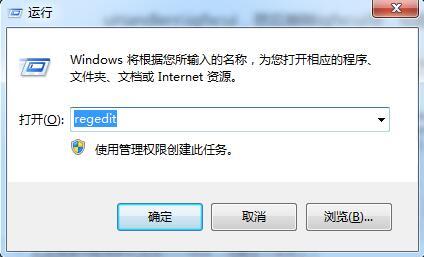
3、在注册表编辑器窗口中,依次展开HKEY_CLASSES_ROOT\Directory\Background\shellex\ContextMenuHandlers\igfxcui,然后删除igfxcui项,如图所示:
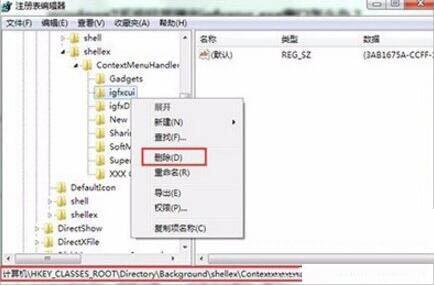
4、接着按组合键Win+R打开运行窗口,输入msconfig并按回车调出系统配置窗口,如图所示:
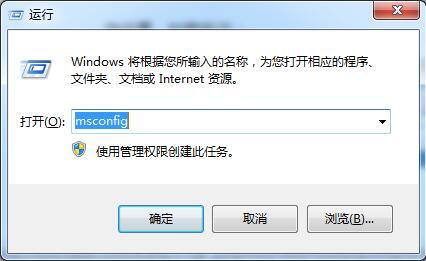
5、在系统配置窗口中,我们切换至启动选项卡,点击全部禁用将所有启动项进行禁用操作,最后点击确定保存设置,如图所示:
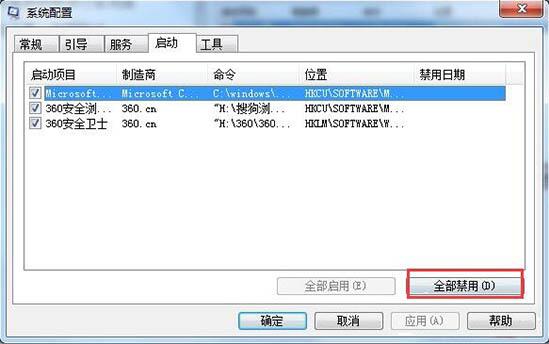
win7电脑开机提示igfxsrvc.exe应用程序错误的解决方法就为小伙伴们详细分享到这里了,如果用户们使用电脑的时候遇到了相同的情况,可以参考以上方法步骤进行解决哦,希望本篇教程能够帮到大家,
相关阅读
- 热门手游
- 最新手游
- 本类周排行
- 本类总排行

























